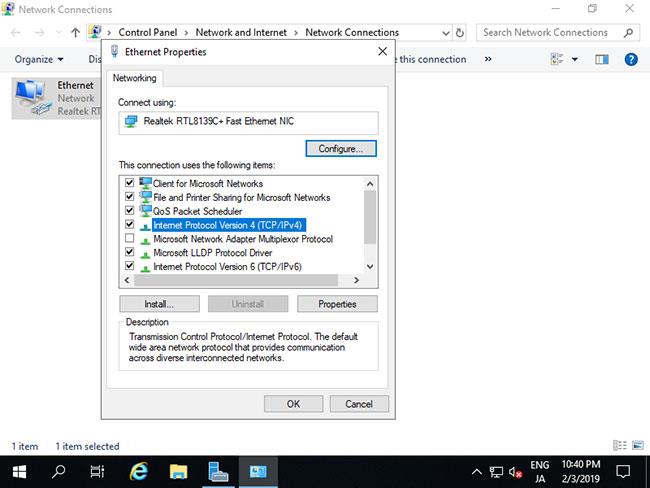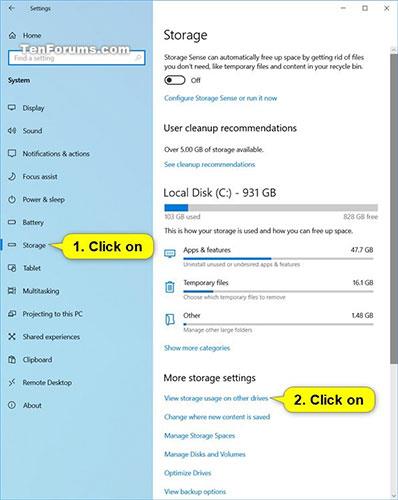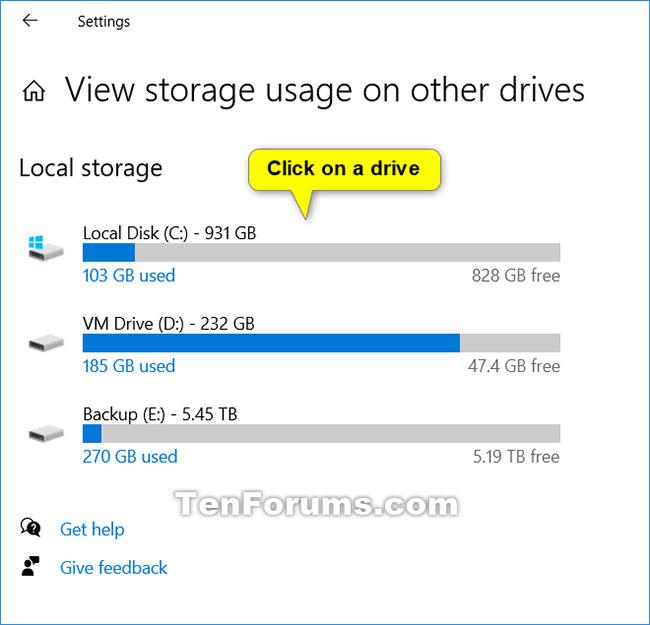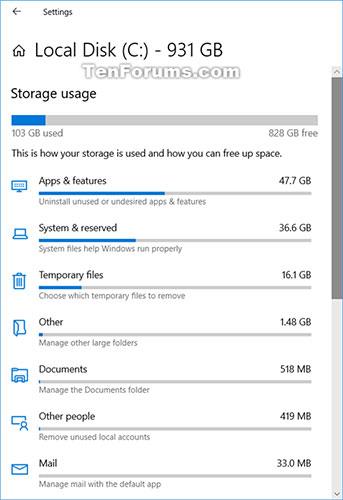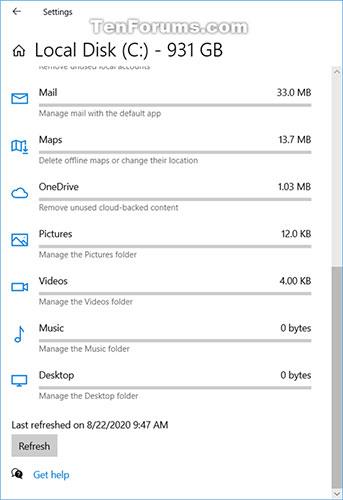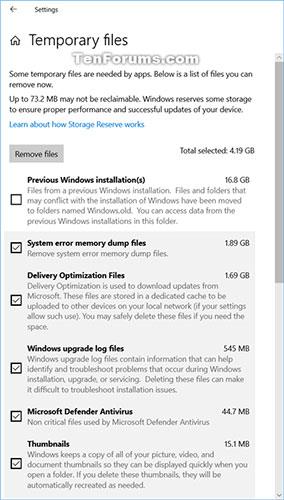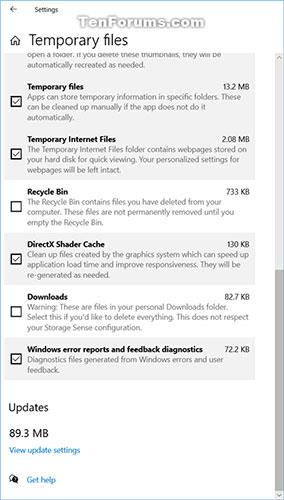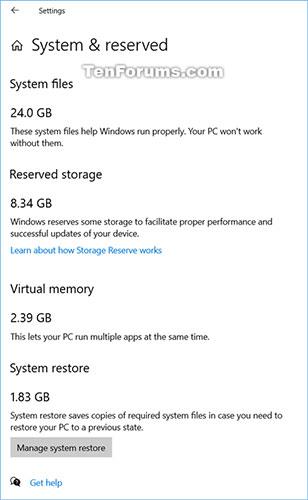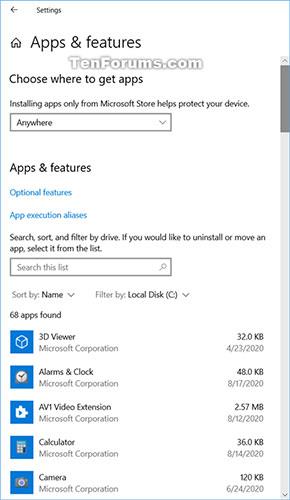Hukommelsesbrug giver dig mulighed for at se, hvad der fylder op på dit lokale lager og frigøre noget plads på din pc.
Denne vejledning viser dig, hvordan du kan se hukommelsesforbruget af lokale lagerdrev i Windows 10 .
Sådan får du vist hukommelsesbrug af drev i Windows 10
Fortsæt som følger:
1. Åbn Indstillinger , og klik på ikonet System .
2. Klik på Lager til venstre, og klik derefter på linket Se lagerforbrug på andre drev til højre i afsnittet Flere lagerindstillinger .
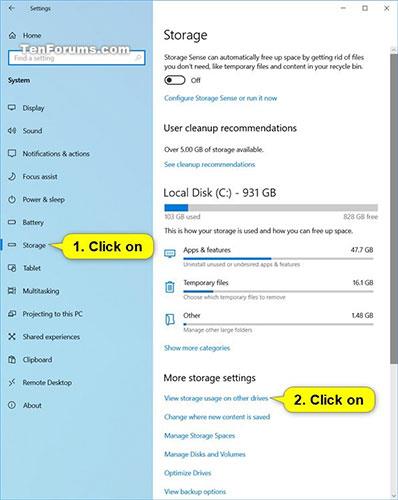
Klik på linket Se lagerforbrug på andre drev
3. Klik på det drev, du vil se hukommelsesforbrug for.
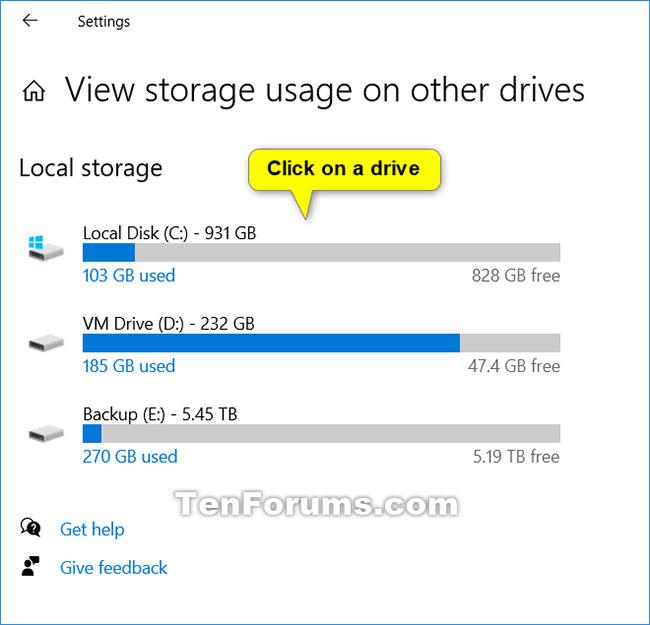
Klik på det drev, du vil se hukommelsesforbrug for
4. Du vil nu se, hvordan hukommelsen bliver brugt på dette særlige drev.
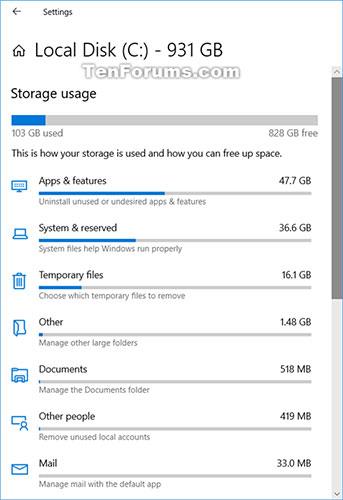
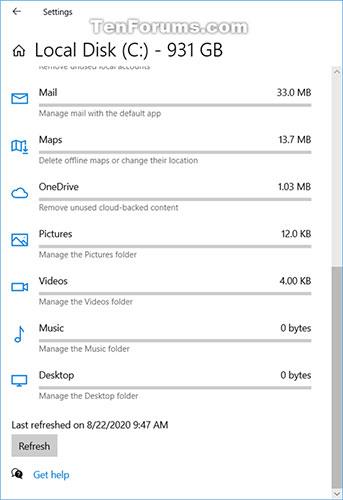
5. Du kan klikke på hvert element, der er angivet i trin 4 ovenfor, for at se, hvordan alle tilgængelige muligheder administrerer dets hukommelsesforbrug.
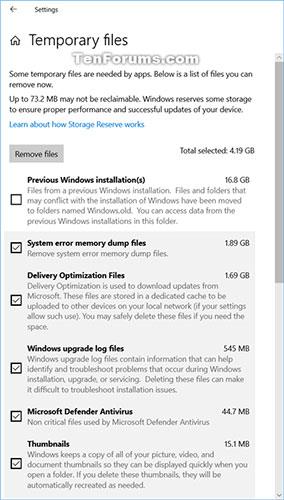
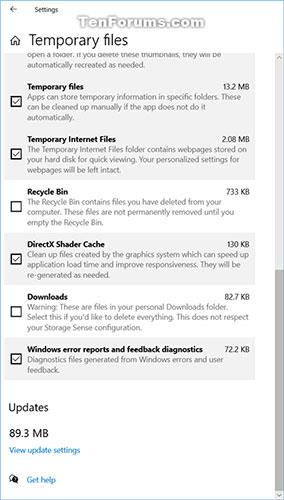
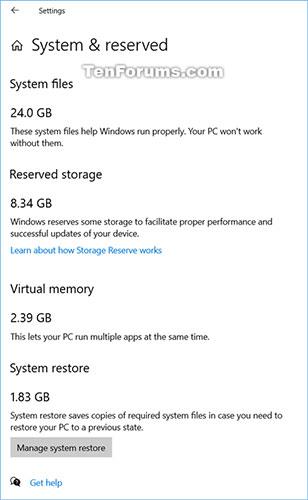
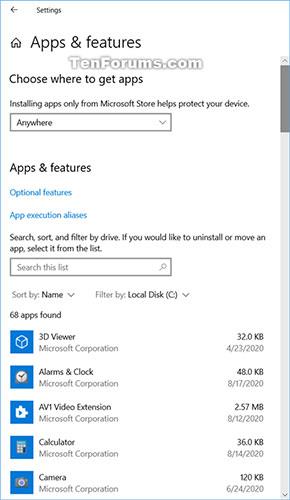
Håber du har succes.